5 maneiras de bloquear anúncios pop-ups no Android
A melhor opção para bloquear anúncios indesejados é desativar pop-ups nas configurações de seu telefone. Isso ajudará a impedir que apareçam na tela inicial do Android ou navegador. Você também pode tentar outras maneiras de remover anúncios, como limpar o histórico de navegação, instalar um bloqueador de anúncios pop-up e remover aplicativos problemáticos.
Pode ser tentador simplesmente fechar pop-ups individuais em seu navegador Android, mas isso não impedirá que retornem. E, pior, isso pode desencadear um ataque de vírus.
Veja abaixo as cinco melhores maneiras de bloquear pop-ups no Android. Algumas opções de menu ou etapas podem variar um pouco, dependendo do dispositivo Android que você tem.
1. Alterar as configurações avançadas do aplicativo
Devido à sua natureza de código aberto, os dispositivos Android são altamente personalizáveis, desde que você saiba quais são as configurações e como defini-las. Se você deseja bloquear anúncios pop-ups em aplicativos a partir da tela inicial do Android, será necessário alterar as configurações do aplicativo. Saiba aqui como fazer isso:
-
Abra as Configurações do Android e toque em Aplicativos. Abra Gerenciar aplicativos. (Você também pode procurar “gerenciar aplicativos” em suas configurações, caso tenha essa opção.)
-
Toque no aplicativo relevante para o qual deseja bloquear pop-ups e em Notificações.
-
Desative a opção de exibir notificações.
Esse método deve funcionar para bloquear pop-ups que inundam você incessantemente com notificações push no Android, principalmente a partir de aplicativos específicos.
Como bloquear anúncios pop-ups em telefones Samsung
Em telefones Samsung, as etapas para bloquear pop-ups são um pouco diferentes de outros dispositivos Android. Será necessário ajustar suas configurações de notificação para impedir que pop-ups sejam exibidos em outros aplicativos. Saiba como:
-
Abra as Configurações do Android e pesquise “Acesso especial”. Toque nessa opção e escolha Aparecer no topo.
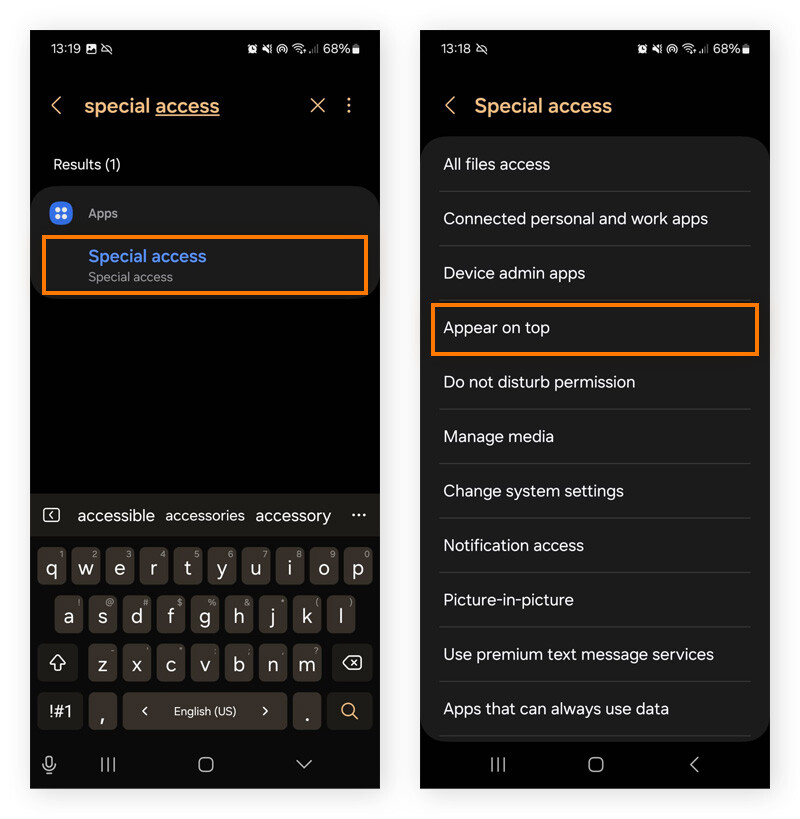
-
Percorra os aplicativos instalados e desative aqueles que estão exibindo anúncios pop-up invasivos em outros aplicativos.
Se os aplicativos estiverem enviando anúncios pop-up em suas notificações, arraste a barra de notificação de cima para baixo na tela e mantenha a notificação pressionada. Normalmente, esses tipos de anúncio podem ser desativados a partir da própria notificação.
2. Limpar os dados de navegação
Ao navegar na Internet, seu navegador armazena dados para ajudar a acelerar o carregamento das páginas no futuro. No entanto, isso pode fazer com que dados indesejados de anúncios pop-up sejam armazenados, causando interrupções irritantes. Para que isso não ocorra, você pode forçar a parada do navegador e limpar o cache.
Veja como limpar o cache de navegação:
-
Abra as Configurações do Android e navegue até Aplicativos.
-
Selecione seu navegador na lista de aplicativos instalados. Clique em Forçar parada, depois em OK.
-
Agora, limpe o cache tocando em Armazenamento e em Limpar cache.
Embora esse processo ajude a reduzir anúncios pop-up irritantes enquanto navega, limpar os cookies do navegador pode exercer efeito contrário, forçando você a aceitar novamente os cookies em todos os sites que acessar.
3. Atualizar as configurações do navegador
Enquanto navega, você pode encontrar todo tipo de pop-up. Alguns são benignos, mas outros pop-ups são maliciosos, avisando sobre você supostamente ter ganhado algo ou que seu dispositivo está aparentemente infectado, quando não está. Alterar as configurações individuais do navegador pode impedir que pop-ups sejam exibidos enquanto você navega na web.
Bloqueie anúncios pop-ups no Chrome para Android
Existem opções integradas no Chrome para Android que ajudam a bloquear pop-ups, mas também é possível encontrar extensões do Google que bloqueiam os pop-ups por você (assunto que será abordado na próxima seção). Veja abaixo como evitar pop-ups no Chrome usando as configurações integradas:
-
Abra o Chrome, toque nos três pontos no canto superior direito e selecione Configurações.
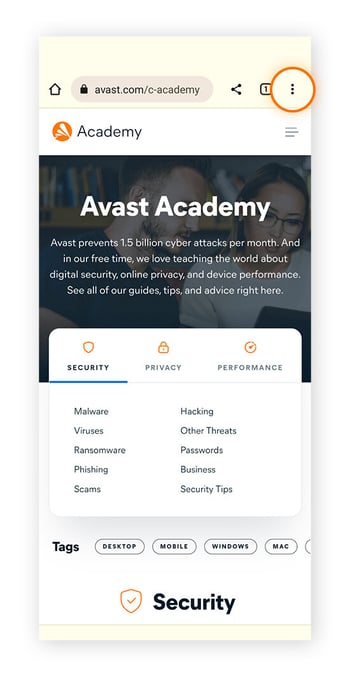
-
Navegue até Configurações do site e toque em Pop-ups e redirecionamentos.
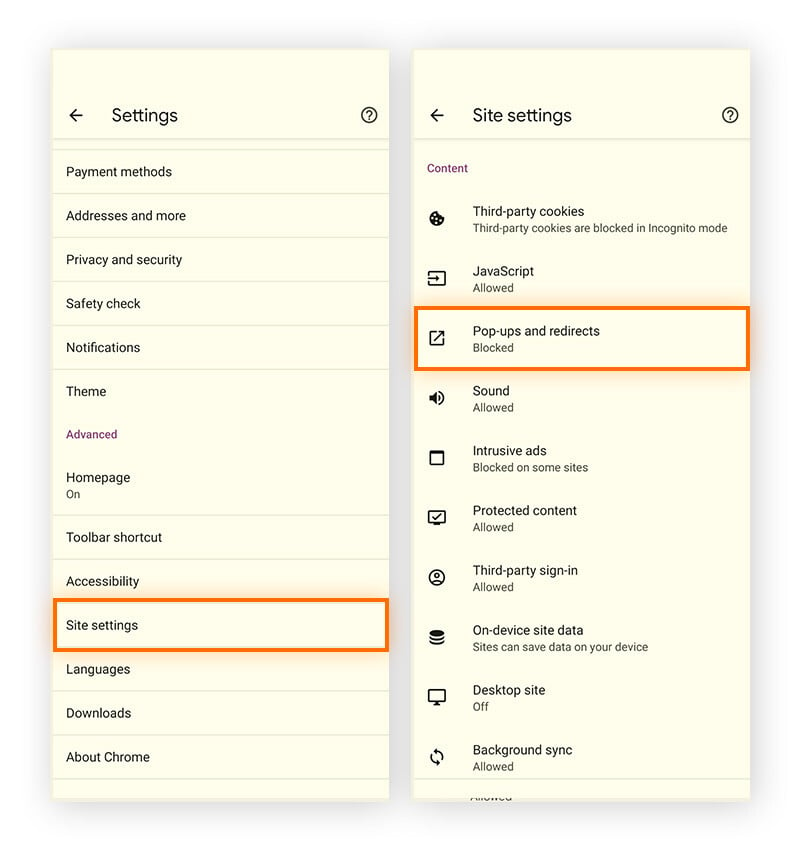
-
Certifique-se de que o controle deslizante esteja desativado. Quando está desativada (definida para a esquerda), essa configuração impede que os sites exibam pop-ups e redirecionamentos.
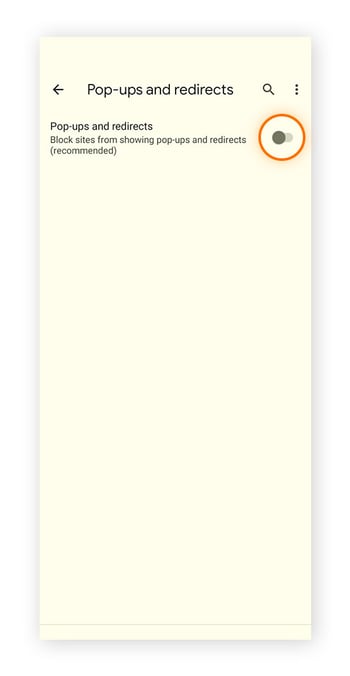
Observe que, embora bloquear pop-ups e redirecionamentos possa melhorar a segurança e sua experiência de navegação, isso também pode prejudicar recursos importantes de alguns sites.
Como bloquear anúncios pop-ups no Firefox para Android
No momento, é possível bloquear pop-ups no Firefox apenas em desktops. O aplicativo Firefox para Android ainda não tem recursos integrados de bloqueio de pop-up, a menos que você tenha um software de teste especial instalado, como o Firefox Nightly (uma versão de pré-lançamento do Firefox que permite testar recursos beta) ou o Fennec F-Droid (uma versão complementar privada do Firefox disponível apenas na loja de aplicativos de código aberto F-Droid).
Se você quiser um navegador com recursos de bloqueio de anúncios integrados, use o Avast Secure Browser. A instalação é grátis e ajuda a bloquear anúncios online para que você possa aproveitar uma navegação segura, ininterrupta e extremamente rápida.
Bloquear anúncios pop-up no Microsoft Edge para Android
Veja abaixo como bloquear e redirecionar pop-ups no Microsoft Edge para Android:
-
Toque no ícone do menu de três pontos e selecione Configurações. Toque em Permissões de site e em Pop-ups e redirecionamentos.
-
Desative Pop-ups e redirecionamentos.
Isso reduzirá as interrupções de pop-ups no Edge, mas lembre-se de que alguns sites podem precisar de pop-ups e redirecionamentos para funcionar corretamente.
Bloquear anúncios pop-up no Avast Secure Browser para Android
O Avast Secure Browser foi criado pensando em privacidade e segurança. Nenhuma definição de configuração é necessária. O bloqueador de anúncios é integrado para ajudar a evitar que anúncios invasivos interrompam sua experiência de navegação. Veja abaixo como bloquear anúncios pop-up no Android usando o Avast Secure Browser:
-
Instale o Avast Secure Browser e inicie o aplicativo.
-
Toque em Vamos lá! e aguarde até que o escaneamento de segurança seja concluído. Toque em Continuar.
-
Você pode optar por fazer upgrade para a versão PRO e obter mais recursos ou tocar na seta, no canto superior esquerdo, para usar a versão grátis.
-
Toque em Iniciar navegação segura.
Na parte superior da tela do Avast Secure Browser, você poderá visualizar as estatísticas ativas, incluindo os anúncios bloqueados recentemente. Para alterar quais estatísticas são exibidas na tela inicial do Avast Secure Browser, toque nos três pontos > Configurar. Em seguida, arraste as estatísticas que deseja visualizar até a seção Estatísticas ativas.
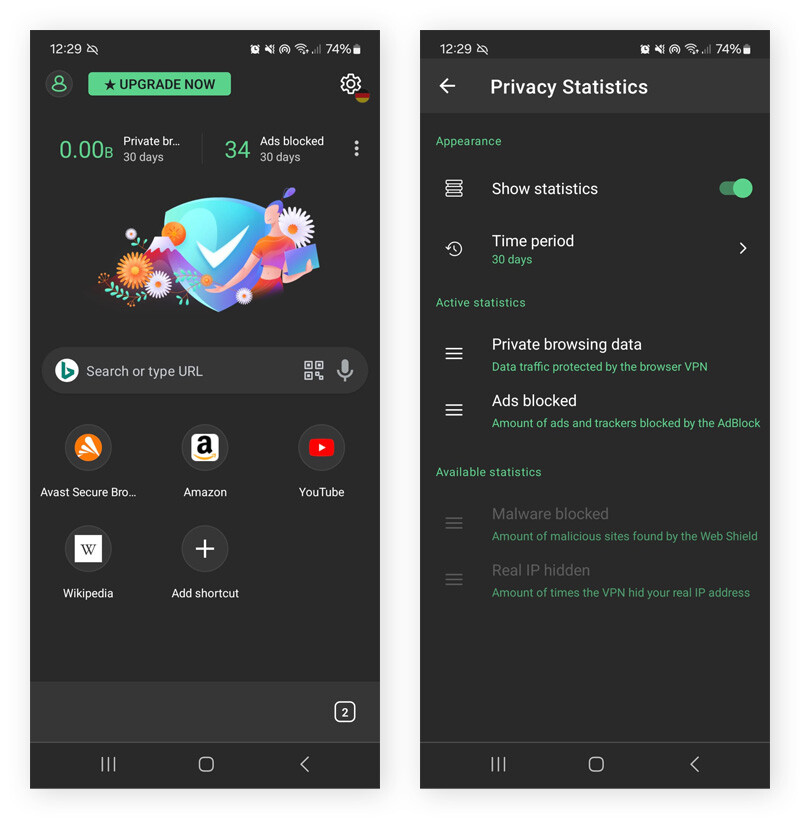
4. Instalar um bloqueador de anúncios pop-up de terceiros
Um método para evitar anúncios indesejados é instalar em seu telefone um bloqueador pop-up para Android de terceiros. Um aplicativo bloqueador bem escolhido pode reduzir interrupções, aumentar a segurança e até mesmo diminuir o tempo de carregamento e o uso de dados. No entanto, existem alguns aplicativos que afirmam ser bloqueadores de anúncios, mas na verdade são aplicativos de spyware. Certifique-se de escolher um aplicativo seguro e confiável do Google Play, que tenha muitas avaliações positivas e uma classificação sólida.
Depois de selecionar um aplicativo, instale-o a partir do Google Play. Dependendo do aplicativo, pode ser necessário ativá-lo no navegador para acessar funcionalidades importantes ou usá-lo para ajustar as configurações de pop-ups em outros aplicativos e navegadores.
Embora tais aplicativos possam bloquear a maioria dos pop-ups no Android e melhorar significativamente sua experiência de navegação, tenha em mente que eles podem deixar passar aplicativos que exibem anúncios, o que significa que você ainda pode receber alguns pop-ups.
5. Identificar e desinstalar o aplicativo problemático
Instalar um bloqueador de anúncios ou uma ferramenta de segurança online em seu dispositivo Android minimiza a chance de exibição de pop-ups de anúncios suspeitos. No entanto, se um desses pop-ups passar pelo bloqueador de anúncios e você já tiver alterado suas configurações de notificações, é possível haver um aplicativo específico responsável pelos anúncios exibidos em seu telefone.
Você pode usar o modo de segurança no Android para identificar se um aplicativo está causando o problema. O processo para entrar no modo de segurança varia, dependendo do fabricante do dispositivo e da versão instalada de Android. Portanto, verifique as páginas de suporte do fabricante para obter as etapas específicas. Uma vez no modo de segurança, use seu telefone normalmente e verifique se os pop-ups continuam aparecendo. Se não estiverem aparecendo, é provável que um aplicativo esteja causando o problema.
Existem várias maneiras de descobrir qual aplicativo está causando anúncios pop-up. Veja abaixo uma análise dos melhores métodos:
-
Método 1: Vá para Settings (Configurações) > Apps (Aplicativos ) > Manage apps (Gerenciar aplicativos ) para ver quais aplicativos mostraram notificações mais recentemente.
-
Método 2: Quando você vir um anúncio pop-up ou uma notificação, deslize o dedo para baixo para exibir o painel de notificações. Mantenha pressionada a notificação pop-up para saber de qual aplicativo ela vem. Às vezes, é possível até mesmo desativar outros anúncios pop-up a partir dessa notificação.
-
Método 3: Acesse o Google Play e toque no menu, no canto superior esquerdo da tela. Os apps recentes aparecem no topo da lista. Se os pop-ups começaram a ser exibidos recentemente, um deles provavelmente é o culpado.
-
Método 4: Alguns dispositivos Android permitem que você visualize aplicativos recentes ou abertos tocando na tecla à esquerda do botão Início. Feche regularmente os aplicativos abertos para manter seu telefone organizado e ajudar a reduzir pop-ups.
Para se livrar de um aplicativo problemático, abra a tela inicial, toque e mantenha pressionado o ícone do aplicativo, e escolha Desinstalar. Na maioria dos Androids, você também pode abrir a Lista de aplicativos, tocar no aplicativo problemático e desinstalá-lo a partir de lá.
Por que os anúncios continuam aparecendo em meu telefone?
Os anúncios geralmente começam a aparecer em seu telefone quando você baixa aplicativos grátis de terceiros, cuja maioria não é prejudicial. Alguns desenvolvedores de aplicativos ganham dinheiro com anunciantes que pagam para direcionar anúncios pop-up aos usuários, então os anúncios são apenas parte da troca de baixar um aplicativo grátis.
No entanto, também é comum que os aplicativos sejam incluídos em aplicativos de terceiros instalados por você e que exibem anúncios, resultando no envio incessante de pop-ups em seu dispositivo Android. Esses apps podem incluir malware ou bombardear você com scareware pop-up irrelevante, incômodo e, às vezes, perigoso.
Como evitar anúncios pop-up
Veja abaixo algumas maneiras eficazes de ajudar a evitar anúncios pop-up em um Android:
-
Instalar um bloqueador de anúncios: Obtenha um aplicativo bloqueador de anúncios de primeira linha para ajudar a impedir anúncios pop-up em aplicativos Android e evitar outros incômodos que surgem enquanto você navega.
-
Usar um navegador privado: Instale um navegador com recursos de segurança integrados como o Avast Secure Browser para Android, que inclui um bloqueador de anúncios.
-
Verifique os sites: Visite somente URLs confiáveis que tenham um certificado SSL válido.
-
Instalar um antivírus: Use um antivírus gratuito de qualidade para evitar que o adware envie spam para seu Android.
-
Pesquisar aplicativos antes da instalação: Pesquise minuciosamente todos os aplicativos antes de baixá-los. Verifique as avaliações, leia os termos e condições, e pesquise sobre o desenvolvedor.
-
Usar a loja Google Play: Instalar aplicativos Android do Google Play (ou diretamente dos sites de fabricantes confiáveis) ajuda a garantir que você esteja adquirindo um aplicativo confiável e seguro. Tenha muito cuidado com lojas de aplicativos de terceiros, como a APKPure.
-
Atualizar permissões: Certifique-se de saber como atualizar as permissões de notificação de aplicativos para interromper os pop-ups em Androids (incluindo dispositivos Samsung). Analise seus aplicativos e verifique as permissões que eles têm.
-
Atualize os aplicativos: Considere pagar por versões premium e sem anúncios de aplicativos nos quais você confia e usa regularmente.
-
Não fazer o root em seu dispositivo: Mesmo que você seja um usuário avançado, é melhor evitar fazer o root em seu Android para ajudar a manter mais segurança e proteção em seu dispositivo.
Anúncios pop-up comuns no Android
Embora os pop-ups venham em todas as formas e tamanhos, há alguns que aparecem repetidamente para os usuários de Android. Muitos afirmam ser de sites legítimos, mas na verdade são golpes ou adwares disfarçados.
Alguns pop-ups podem ser resultado de um aplicativo baixado recentemente. Existem até mesmo aplicativos enganosos disponíveis no Google Play, portanto anúncios pop-up podem aparecer repentinamente na tela inicial do Android após a instalação de algo novo.
Se encontrar um anúncio ou alerta suspeito, não clique em nenhuma parte do pop-up para tentar fechá-lo. Em vez disso, force a parada do navegador ou aplicativo diretamente nas configurações do Android. Saiba como:
-
Nas Configurações do Android, toque em Apps (ou Aplicativos, Gerenciar apps, Gerenciar aplicativos).
-
Procure o navegador ou aplicativo em que o pop-up foi exibido e toque em Forçar parada.
Veja abaixo alguns pop-up comuns que você sempre deve evitar clicar:
Pop-ups de ganhador de cartão-presente
Um dos tipos mais comuns de anúncios pop-up indesejados é o banner “Parabéns, você ganhou”, que promete prêmios como cartões-presente de alto valor da Amazon, Walmart ou outra marca muito conhecida. Esses golpes do cartão-presente podem aparecer em seu navegador ou ao usar outros aplicativos.
O pop-up “Parabéns, você ganhou” é provavelmente um vírus que tenta extrair suas informações pessoais ou instalar mais malware.
Pop-ups de resgate de prêmios
O pop-up “Resgate seu prêmio” é outra variação do pop-up “Parabéns, você ganhou”. Esse tipo de pop-up é exibido geralmente no Facebook ou outras redes sociais e normalmente exige que você insira informações pessoais ou toque em um link desconhecido para resgatar seu suposto prêmio. Ele pode usar informações detectadas a partir de seu endereço IP, como sua localização, para parecer mais legítimo.
Esses pop-ups são geralmente golpes online que usam táticas de engenharia social como parte de um ataque de phishing ou sequestro de navegador.
Pop-ups de aviso de vírus
O pop-up de aviso de segurança do Google é um alerta falso criado para induzir você a baixar malware, revelar informações pessoais online ou por telefone ou pagar para remover um vírus do Android, porém o vírus não existe. O que você está vendo é um exemplo de scareware, uma forma de malware criada para assustar e convencer você a baixá-lo.
O Android e o Chrome emitem avisos de segurança ocasionais aos usuários, mas esses avisos legítimos não:
-
Serão rotulados como "Aviso de segurança do Google"
-
Exigir que os clientes liguem para um número desconhecido
-
Pedir informações pessoais ou dinheiro
-
Incentivarão os usuários para que ajam rapidamente ou sacrifiquem a segurança.
Anúncios pop-up de pesquisa
O pop-up de pesquisa do YouTube no Android geralmente é acionado por adware, que pode ser causado por um sequestrador de navegador. Esse pop-up redireciona você para uma pesquisa falsa do YouTube, criada para coletar suas informações pessoais em troca da oferta de uma recompensa pelo preenchimento da pesquisa. O pop-up pode até mesmo instalar malware adicional em seu dispositivo, como ransomware, e exigir pagamento para removê-lo.
Use o Avast Secure Browser para ter uma navegação mais rápida e sem anúncios
Embora os aplicativos e plug-ins de bloqueio de anúncios possam permitir que você continue usando navegadores e aplicativos conhecidos com menor risco de pop-ups, as integrações e configurações podem ser um problema. Para uma maior tranquilidade, use um navegador privado grátis que bloqueia anúncios pop-up no Android por padrão e inclui recursos adicionais de segurança e privacidade.
O Avast Secure Browser foi criado por especialistas em privacidade e segurança para oferecer um pacote completo de recursos e ajudar a aumentar sua segurança online, incluindo uma VPN, ferramentas antirrastreamento, um verificador contra ameaças e, sim, um bloqueador de anúncios. Instale o Avast Secure Browser hoje mesmo e aproveite uma experiência de navegação livre de anúncios e com mais segurança.